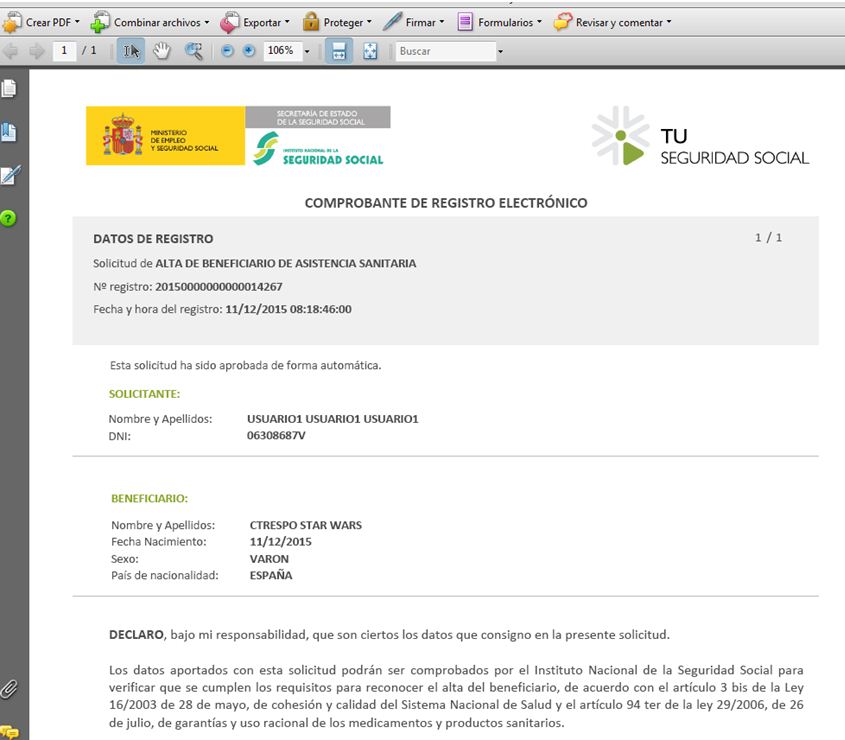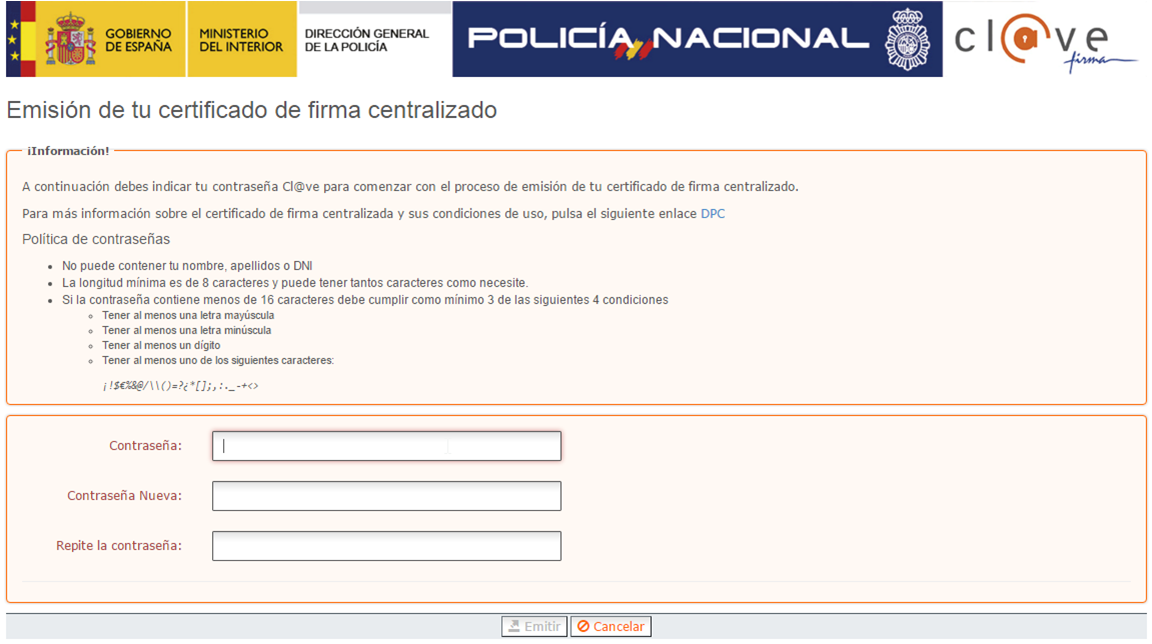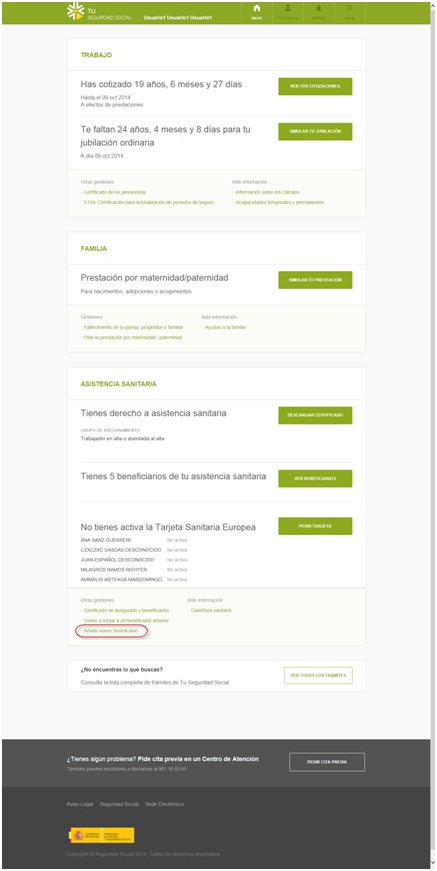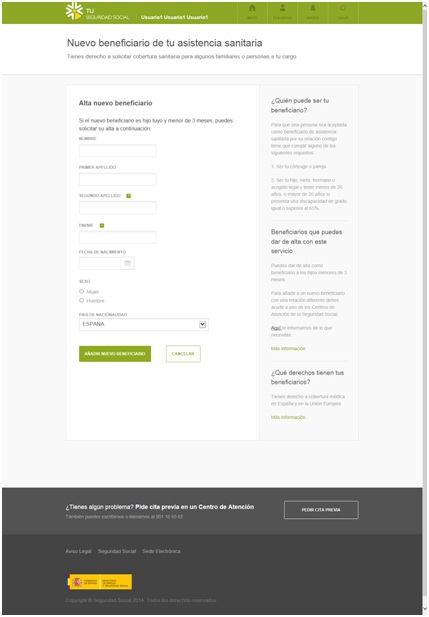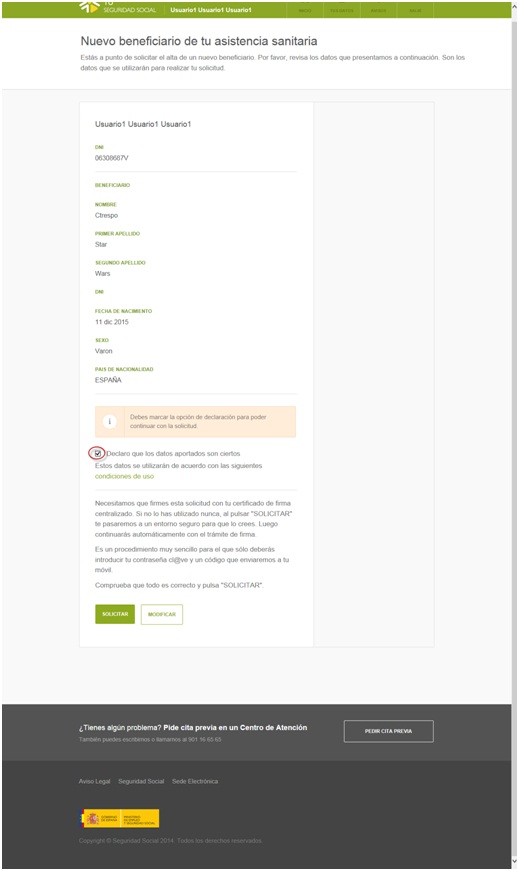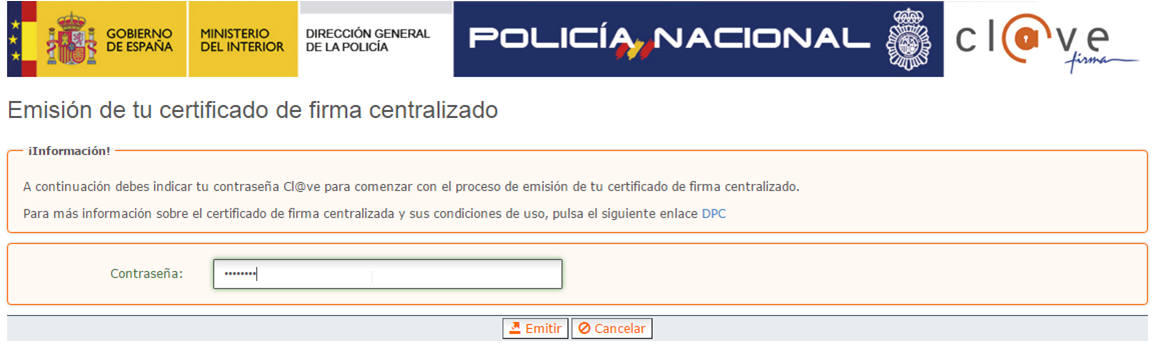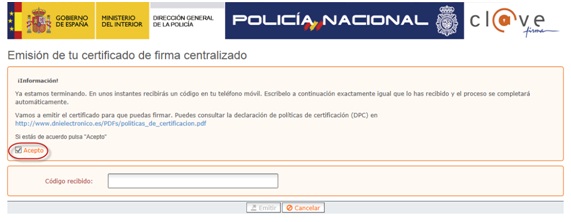Realización de la Firma
Para poder realizar la firma de un documento, previamente se han tenido que realizar los siguientes pasos:
1. Alta en el sistema Cl@ve.
2. Generación de contraseña. Pueden darse dos casos.
2.1. Primeros usuarios registrados en Cl@ve y usuarios de Clave y Contraseña de TUSS.
Al mejorarse la seguridad en los accesos al sistema, se requerirá el establecimiento de una nueva contraseña, con la que habrá de autenticase a partir de ese momento. (Consultar la guía de usuario en el apartado "Actualización de Contraseñas")
2.2. Usuarios registrados en Cl@ve actuales. Se genera conforme al manual correspondiente.
3.- Generación de claves de autenticación y firma.
Mediante el sistema Cl@ve el ciudadano puede generar sus claves de autenticación y firma en dos fases diferentes:
3.1. A voluntad. El ciudadano puede generar sus claves de autenticación y firma a voluntad en un acto independiente de generación de claves bajo demanda. (Consultar "FASE 5 - PROCEDIMIENTO DE GENERACIÓN DE CLAVES DE FIRMA" del apartado "PROCESO DE FIRMA" de esta misma página)
3.2. En el momento de la primera firma. Si un ciudadano pretende firmar un documento la primera vez, y aun no tiene generadas las claves de autenticación y firma, se le generarán en un proceso inmediatamente anterior a la firma que pretenda realizar. (Consultar "FASE 5 - PROCEDIMIENTO DE GENERACIÓN DE CLAVES DE FIRMA" del apartado "PROCESO DE FIRMA" de esta misma página)
Una vez completados los pasos anteriores, el ciudadano podrá firmar los documentos que los distintos servicios de la Administración integren en el sistema Cl@ve. Paulatinamente se irán integrando distintas Administraciones con esta funcionalidad hasta completar toda la Administración General del Estado y otras Administraciones que estén interesadas en adherirse al Sistema.
Debido precisamente a la heterogeneidad de los Organismos que prestarán servicios mediante el Sistema Cl@ve, el ciudadano notará que se producen cambios en las distintas pantallas por las que navega durante el proceso de firma. Esto es como consecuencia de que determinados organismos tienen una función específica dentro del sistema, y para que éste pueda aportar todas las garantías de seguridad necesarias al proceso, la información que interviene en los procesos es custodiada y gestionada por distintas Administraciones.
Tienen especial relevancia en el proceso de firma la SGAD como gestor de la plataforma de Cl@ve, la GISS como Prestador de Servicios de Confianza, la Agencia Tributaria como responsable del registro único y la Dirección General de la Policía como Autoridad de Certificación y Prestador de Servicios de Confianza, por lo que podrán mostrarse los logos correspondientes a dichos organismos, junto con los de la Administración que provea el servicio desde el que el ciudadano pretende autenticarse y/o firmar. (Consultar "FASE 6 - PROCESO DE FIRMA" del apartado "PROCESO DE FIRMA" de esta misma página)
PROCESO DE FIRMA
Fases del proceso de firma:
-
En primer lugar, se debe proceder a la autenticación, previa a cualquier trámite administrativo dentro del sistema.
En este caso, se ha escogido el portal de la Seguridad Social como ejemplo. Es necesario recordar, que en función de que se realice la autenticación con Cl@ve PIN o Cl@ve Permanente, se podrán acceder a unos servicios u otros. En este caso, como se pretende firmar, utilizaremos Cl@ve Permanente, que se encuentra dotada de mayor nivel de seguridad.
En la parte derecha de la pantalla, en el recuadro de color blanco, observamos el botón "Acceder" que nos permite entrar en el sistema Cl@ve:
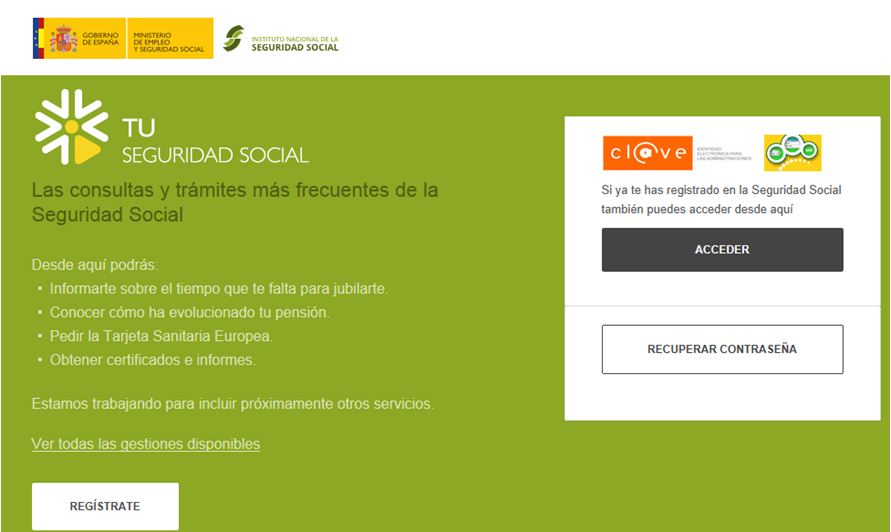
Una vez accionado nos encontramos con la siguiente pantalla, donde será necesario introducir nuestro número de documento de identidad (DNI/NIE) y la contraseña que habremos activado previamente.
-
Es posible que se necesite actualizar la contraseña. Esto sucederá con los primeros usuarios registrados en Cl@ve y con los usuarios heredados de otros sistemas. Esta actualización provee a las contraseñas de las más avanzadas medidas de seguridad.
Si esto es así, se presentará la siguiente pantalla:
NOTA: Para la gestión de las contraseñas del sistema Cl@ve, es el Cuerpo Nacional de Policía el responsable. Por este motivo, se muestra el logotipo de Policía Nacional en las pantallas que realizan funciones de su competencia.
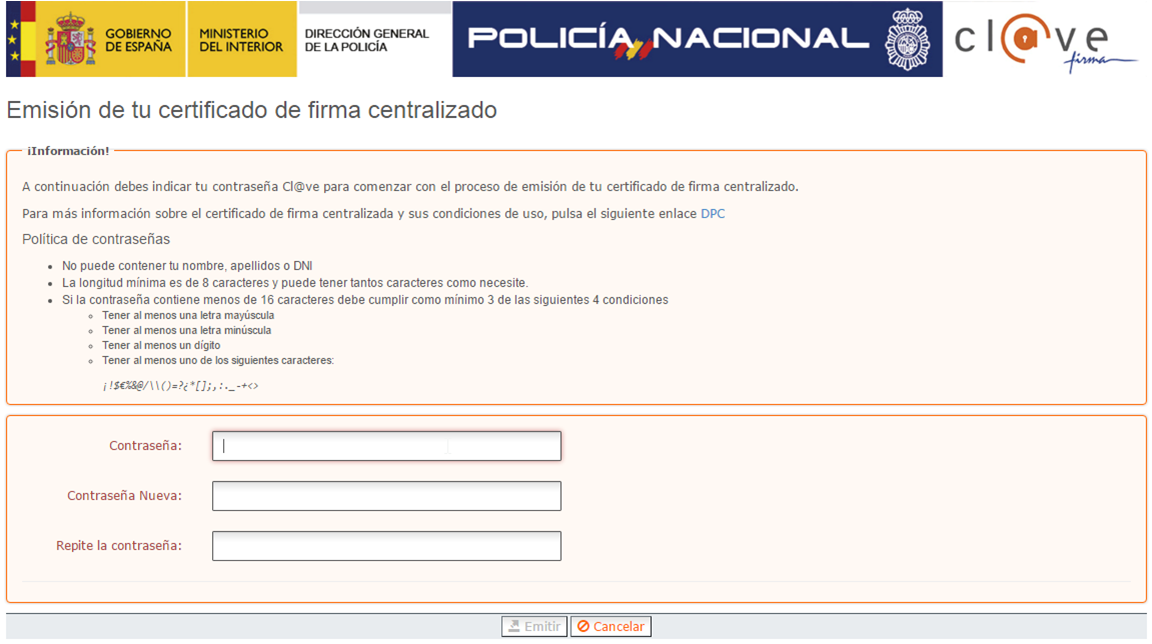
Es necesario tener en cuenta, que una vez actualizadas, las contraseñas válidas para autenticarse en el sistema serán las nuevas y no las anteriores.
-
Si no ha sido necesario realizar el paso anterior, nos encontraremos con esta pantalla:
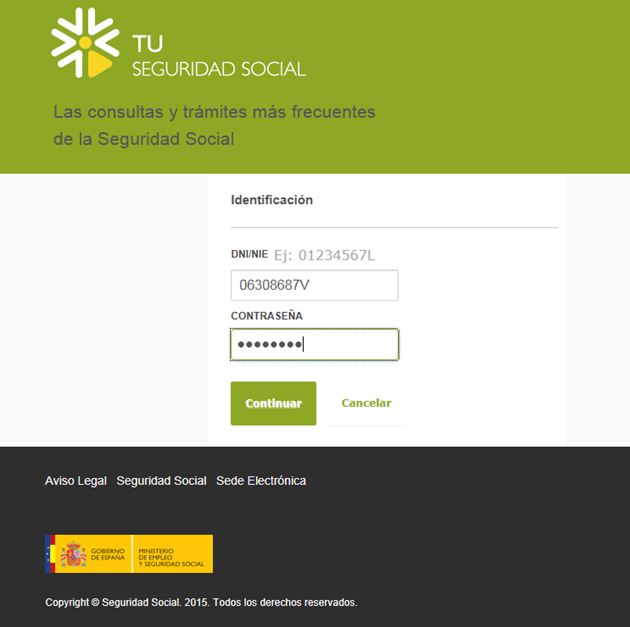
Una vez introducidos presionamos el botón continuar, y si el proceso se realiza correctamente, nos habremos identificado en el sistema Cl@ve.
-
En este ejemplo, vamos a realizar un Alta de Beneficiario en la Seguridad Social.
Para ello, en la página que se muestra, solicitamos el trámite deseado. Será cada una de las Administraciones las que establezcan el nivel de seguridad requerido para poder acceder a ellas. En este caso, nos hemos autenticado con nivel alto, lo que permite el acceso a este Servicio.
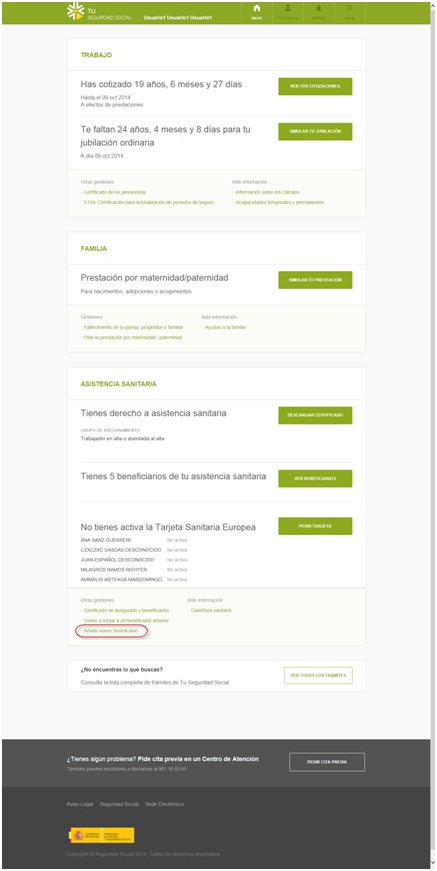
Al ser un trámite tipificado como de Seguridad Alta, se solicitará al usuario que introduzca una clave de un solo uso (OTP) que le será enviada mediante un SMS al teléfono móvil que dio de alta en el registro al sistema,
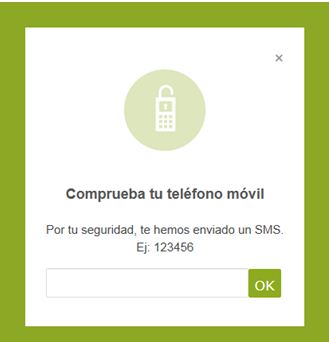
Una vez realizado este control de seguridad, se cumplimenta el trámite administrativo siguiendo las instrucciones del Organismo correspondiente hasta su finalización.
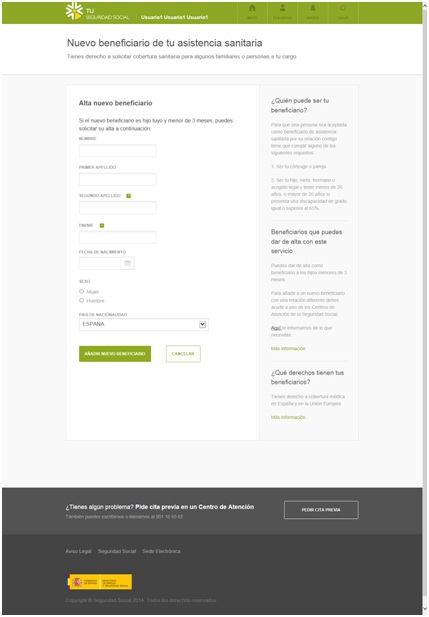
En la siguiente pantalla se observa la casilla que hay que activar para continuar con el proceso. Es una declaración de que los datos aportados son ciertos.
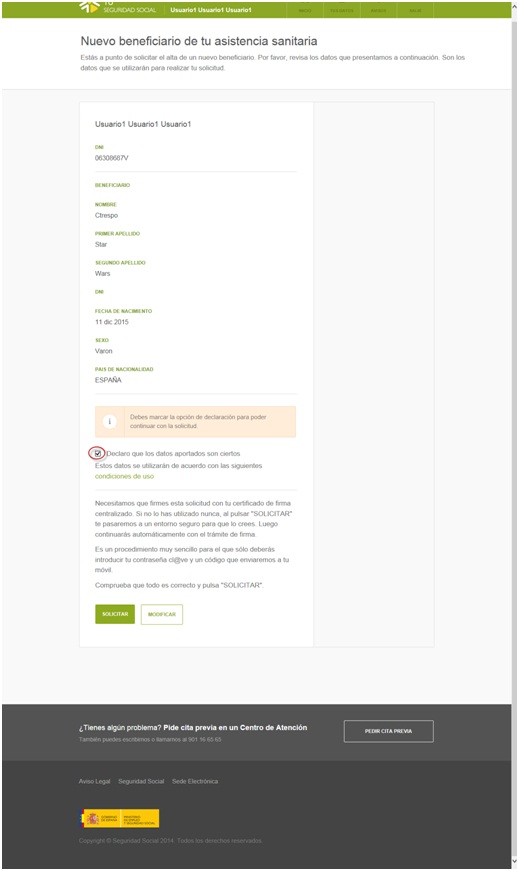
-
En el caso anterior el trámite requiere ser firmado por el solicitante. En consecuencia, se mostrará una pantalla para la realización de la firma.
Si el usuario no ha solicitado los certificados de firma previamente se mostrará una pantalla similar a ésta, donde se da la posibilidad de solicitar la generación de los mismos.

Se hace necesario resaltar que, en este punto del proceso, las pantallas cambian y se muestra el logotipo de Policía Nacional. Esto es así porque la gestión y custodia de los certificados corresponde a dicho Cuerpo. Por tanto, para realizar esta parte del proceso con las mismas garantías que los certificados del DNI electrónico, la petición se redirige a los sistemas de la Dirección General de la Policía (DGP) para su generación.
En este proceso se solicita la contraseña, cuyo conocimiento obra únicamente en poder del usuario, y se marca la casilla de Acepto, previa lectura de la misma, si se está de acuerdo con la información contenida en la misma.
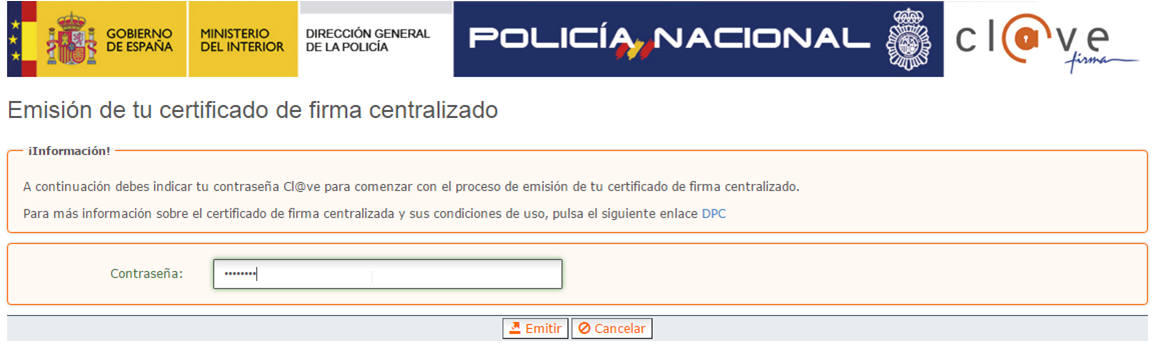
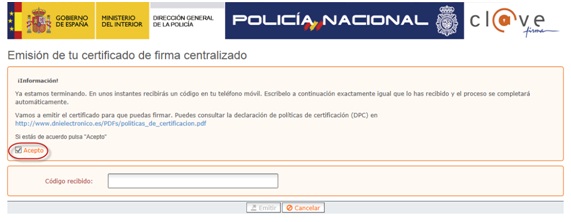
Si el proceso de generación de certificados se realiza correctamente, vuelve a ser redirigido al Organismo en el que nos encontrábamos antes, volviendo a cambiar las pantallas para informar en todo momento al ciudadano en qué Organismo se encuentra. En esa pantalla se informará de la culminación del proceso.
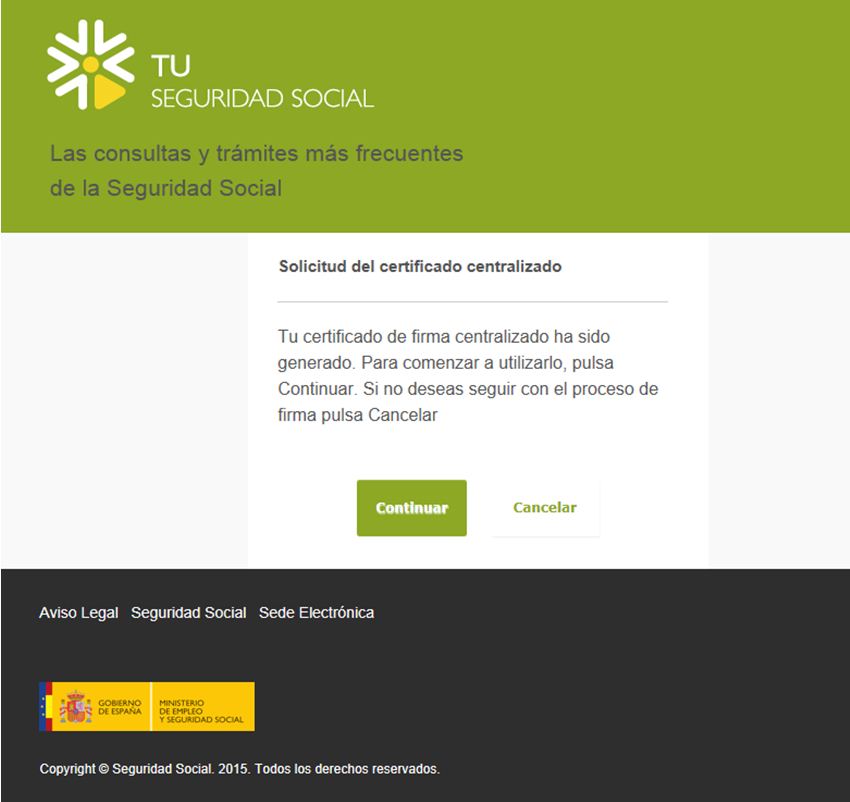
-
Una vez generados los certificados, ya estamos en disposición de firmar un documento.
En la siguiente pantalla se muestra al usuario que es necesaria la firma de un trámite concreto. Para poder realizarla, es necesario introducir la contraseña y el OTP recibido mediante el teléfono móvil.
Seguidamente se confirma la operación.

-
Si el proceso ha sido realizado con éxito, se mostrará una pantalla similar a la siguiente, donde se da la oportunidad de obtener un justificante de la operación realizada.
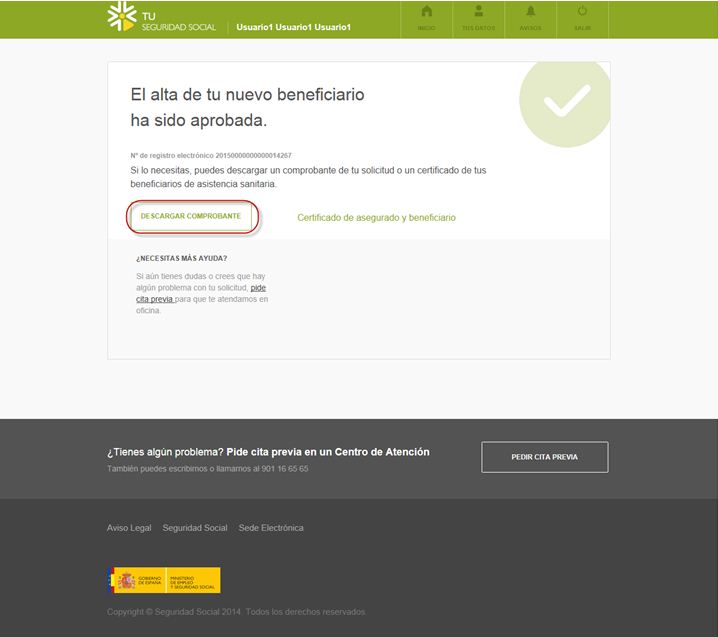
-
Este sería el resultado final de la operación de firma.